HostGator është një nga ofruesit më të shpejtë dhe më të njohur të mbajtjes në internet në botë. Në këtë artikull, unë do t'ju përcjell procesin hap pas hapi se si ta instaloni WordPress në HostGator.
Nëse e keni tashmë u regjistrua me HostGator atëherë ju e dini se është një web host i lirë dhe miqësor për fillestarët të cilin unë rekomandoj (lexoni rishikimin tim të HostGator këtu).
- Ju merrni shumë veçori; si ruajtja SSD, migrimi falas i faqes në internet, kopje rezervë falas në uebfaqe, CDN falas, certifikata falas Let's Encrypt SSL + më shumë.
- Ju merrni a emër domain falas per nje vit.
- Shumë depo: Të gjitha planet vijnë me ruajtje të pakufizuar.
- Kushtet fleksibël: Planet e pritjes mund të blihen në baza 1, 3, 6, 12, 24 ose 36 muajsh, duke paguar me një kartë krediti ose PayPal DHE një garanci 45-ditore për kthimin e parave.
Instalimi WordPress në HostGator është shumë e SHUM i drejtpërdrejtë. Këtu janë hapat e saktë që duhet të kaloni instaloj WordPress në planin tuaj të pritjes HostGator.
Katër hapat e parë më poshtë mbulojnë se si të regjistroheni me HostGator. Nëse e keni bërë tashmë këtë, atëherë shkoni direkt në seksionin rreth instalimi WordPress këtu.
Hapi 1. Shkoni te HostGator.com
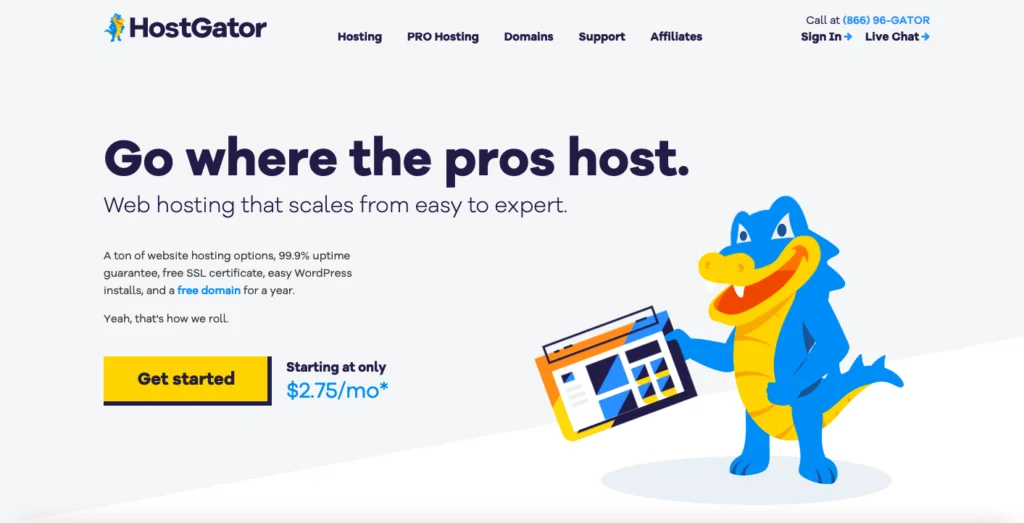
Shkoni në faqen e tyre të internetit dhe lëvizni poshtë për të parë faqen e planeve të pritjes (nuk mund ta humbisni).
Hapi 2. Zgjidhni planin tuaj të mbajtjes në internet
HostGator ka tre hoste në internet planet e çmimeve mund të regjistroheni; Hatchling, Baby, dhe Biznes. Unë rekomandoj planin Hatchling (Më miqësorja për fillestarët dhe më e lira!)
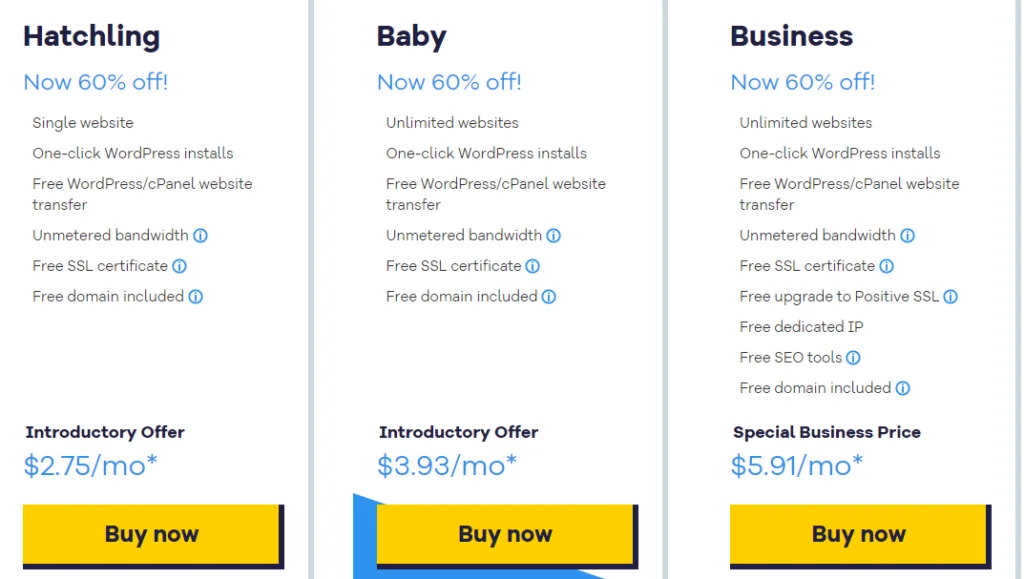
Dallimet kryesore midis planeve janë:
- Plani i hapjes: presë 1 faqe interneti.
- Plani i bebeve: Gjithçka në Hatchling + organizoni faqe interneti të pakufizuara.
- Plani i biznesit: Gjithçka në Hatchling & Baby + një certifikatë pozitive SSL falas, një adresë IP e dedikuar dhe mjete të përfshira SEO.
Hapi 3. Zgjidhni Emrin e Domainit
Më pas, ju kërkohet të zgjidhni një emër domain.
Ju mundeni ose regjistroni një domen të ri ose regjistrohuni duke përdorur një domen ekzistues ti zoteron
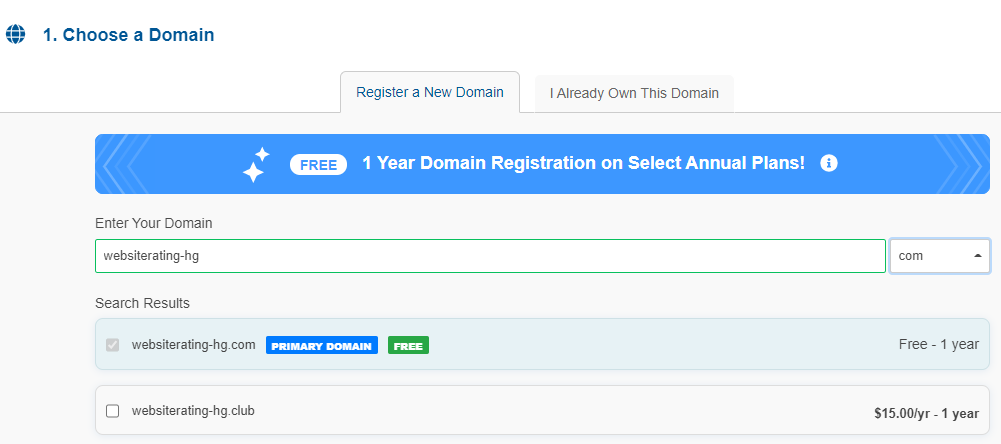
Hapi 4. Regjistrohu me HostGator
Zgjidhni llojin e paketës suaj të pritjes dhe ciklin e faturimit.
Më pas, ju kërkohet të krijoni hyrjen për llogarinë tuaj HostGator. Plotësoni fushat e kërkuara - adresën e emailit, fjalëkalimin dhe PIN-in e sigurisë.
Kjo është sende standarde që e keni bërë një milion herë më parë; emri dhe mbiemri, vendi i adresës, numri i telefonit, etj. të ndjekura nga informacioni i pagesës (kartë krediti ose PayPal).
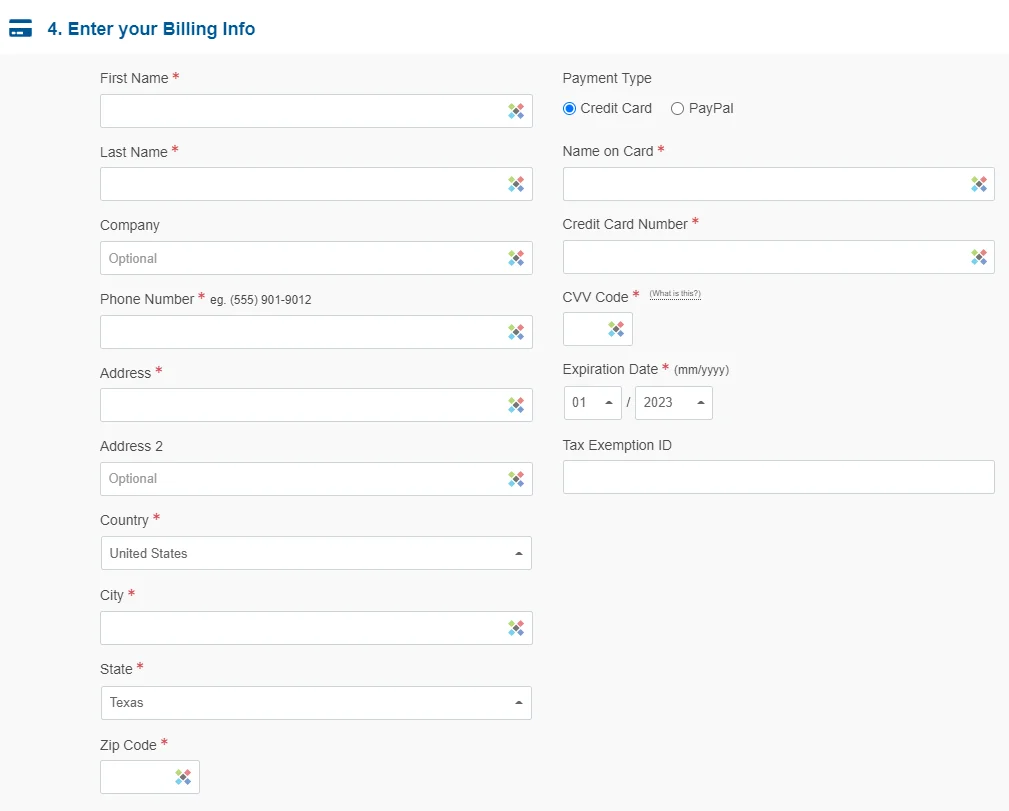
Tjetra, shkoni përpara dhe çaktivizoni shërbimet shtesë të HostGator (nuk keni nevojë për to).
Pastaj aplikoni një kod kuponi. Ju nuk dëshironi ta humbisni këtë për të kursyer shumë para. Sigurohuni që kodi i kuponit WSHR aplikohet, pasi ju jep 61% ulje në çmimin total (duke ju kursyer deri në 170 dollarë).
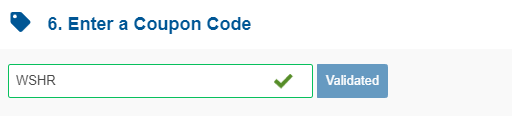
Më në fund, rishikoni detajet e porosisë tuaj dhe kontrolloni shumën totale të detyrimit.
Urime! Tani jeni regjistruar me HostGator! Më pas, do të merrni një email mirëseardhjeje (të dërguar në adresën tuaj të emailit të regjistrimit) me kredencialet tuaja të hyrjes në Portalin tuaj të Klientit HostGator.
Hapi 5. Instaloni WordPress
Identifikohu në tuaj Paneli i HostGator (lidhja është në emailin tuaj të mirëseardhjes).
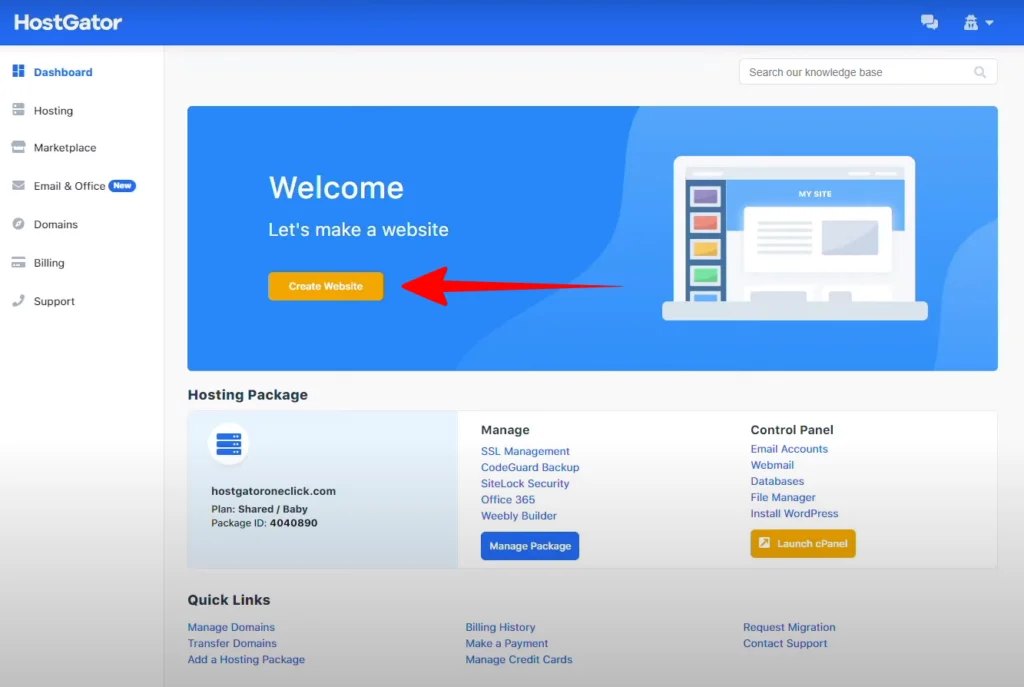
Kliko në Butoni "Krijo faqe interneti".. Do t'ju çojë në një faqe të re ku do të instalohet WordPress.
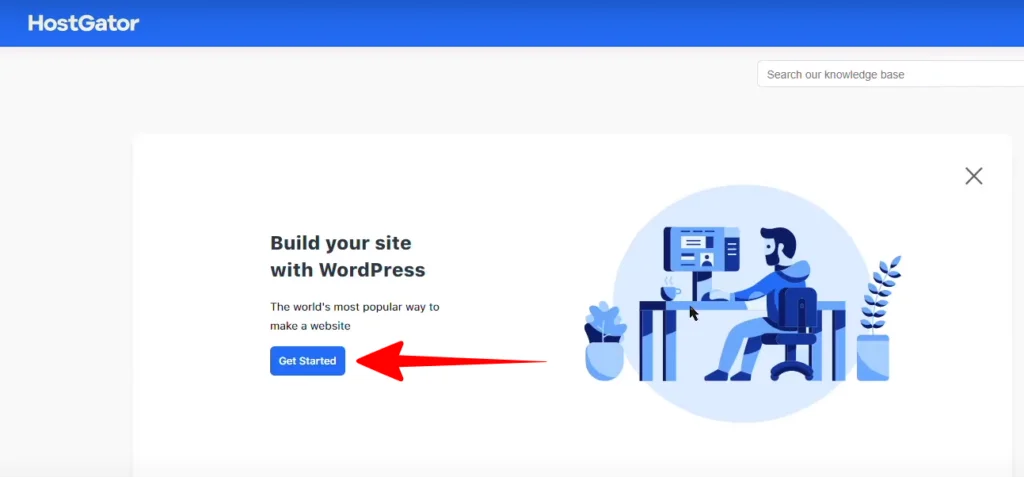
Kliko Butoni 'Filloni'. Në vetëm pak sekonda, do të kalojë të gjithë procesin e instalimit WordPress në planin tuaj të pritjes HostGator.
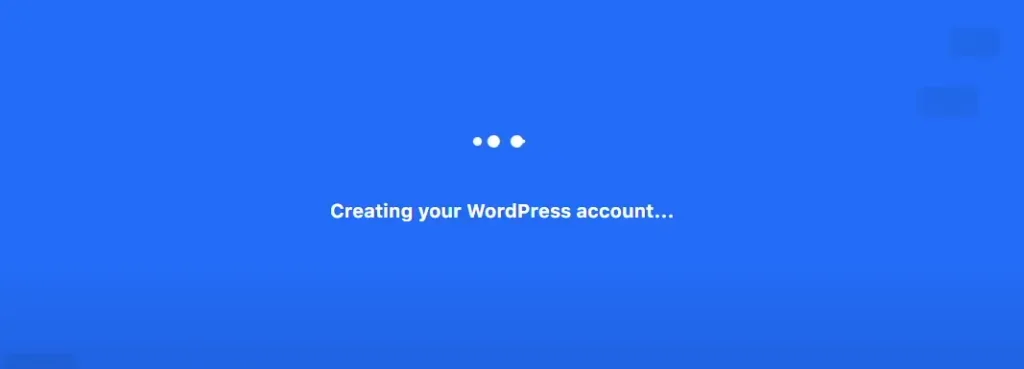
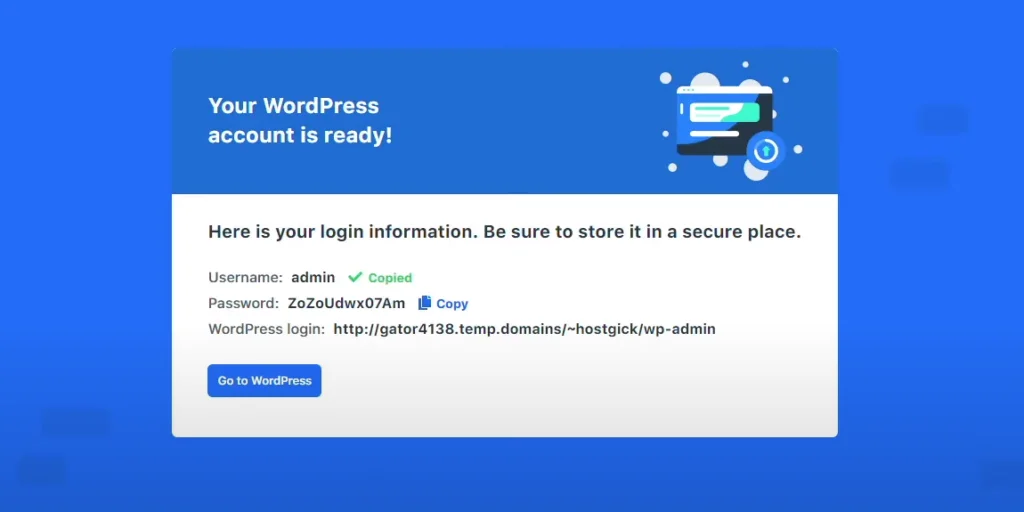
Juaj WordPress llogaria tani është gati dhe WordPress është instaluar. Lehtë, siç thashë 🙂
Tani, vazhdo dhe kopjoni emrin e përdoruesit dhe fjalëkalimin tuaj. Ky është login për faqen tuaj.
Ekziston gjithashtu një lidhje identifikimi në tuaj WordPress pult. Kjo eshte e jotja URL e përkohshme (në hapin tjetër do t'ju tregoj se si të lidhni emrin e domenit tuaj).
Tani, kliko 'Shko te WordPressbutoni ' për të shkuar në faqen tuaj të internetit.
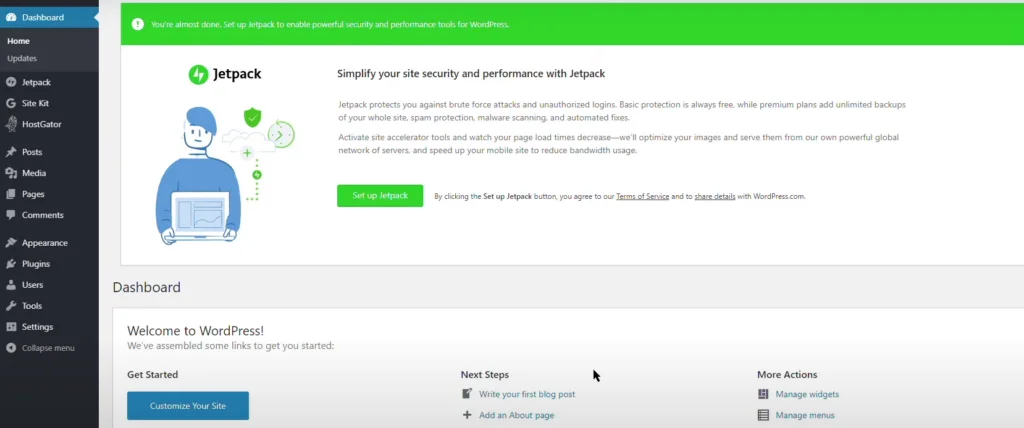
Ju jeni tani zyrtarisht dhe për herë të parë, Regjistrohu në panelin e kompjuterit tuaj WordPress faqe, dhe tani mund të filloni ta personalizoni atë!
Hapi 6. Lidhni emrin e domenit tuaj
Tjetra, është të lidhni emrin e domenit tuaj me faqen tuaj të internetit të krijuar rishtazi.
Kthehuni te pulti i HostGator. Në seksionin "Uebsajtet e mia", klikoni në butonin 'Connect Domain'.
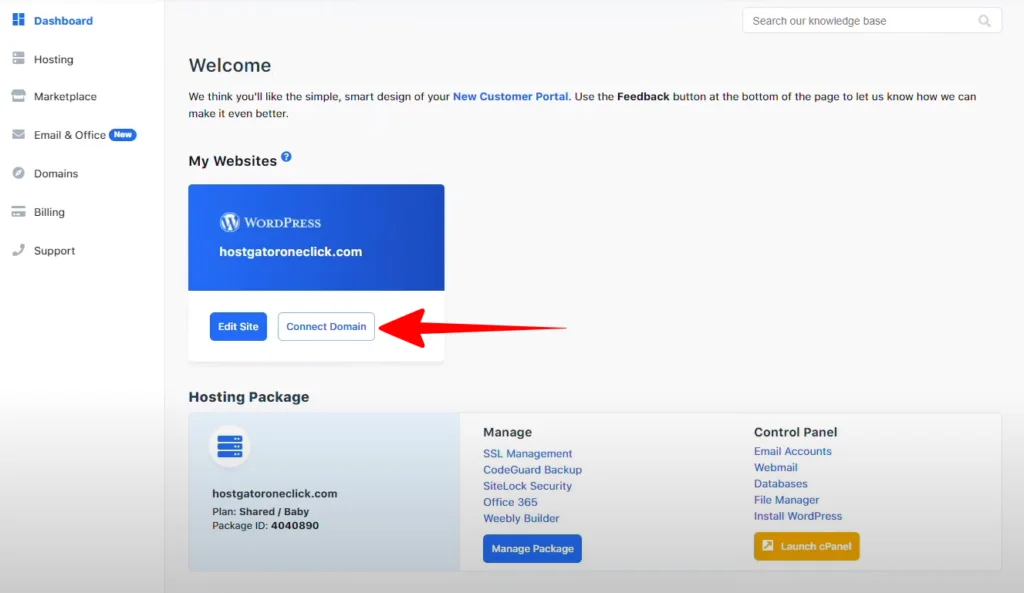
Do t'ju tregojë këtë domeni juaj nuk është i lidhur me faqen tuaj të internetit, dhe derisa ta lidhni, do të përdorni URL-në e përkohshme.
Kliko në Butoni "Më trego si". për të lidhur domenin tuaj.
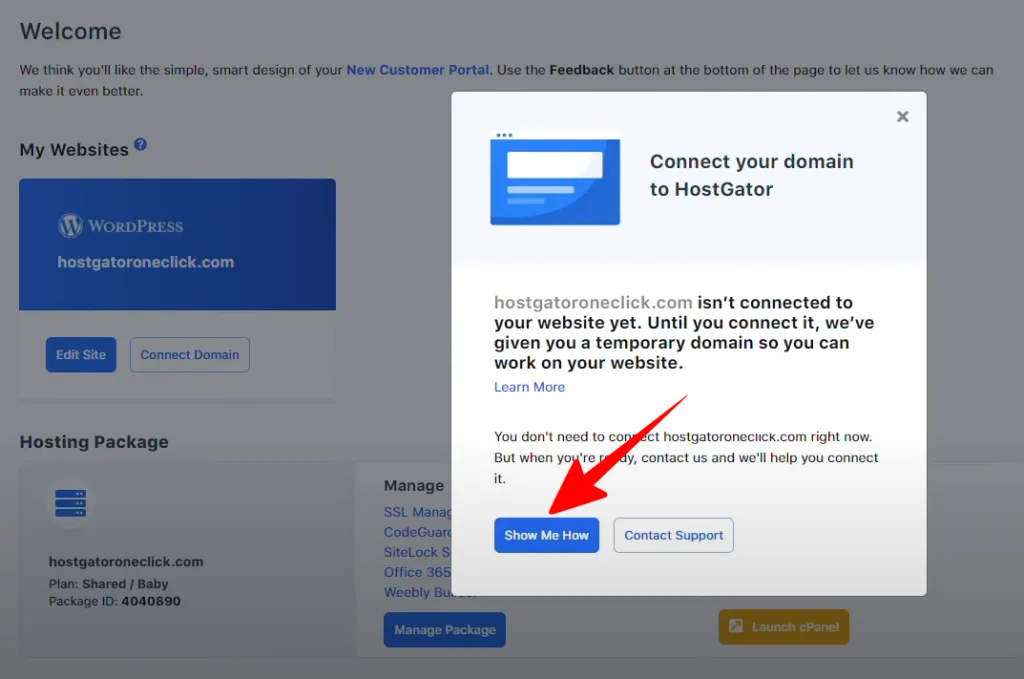
Këtu ju jepen hapat e saktë se si të lidhni serverët e emrave të emrit të domenit për të treguar faqen tuaj të internetit.
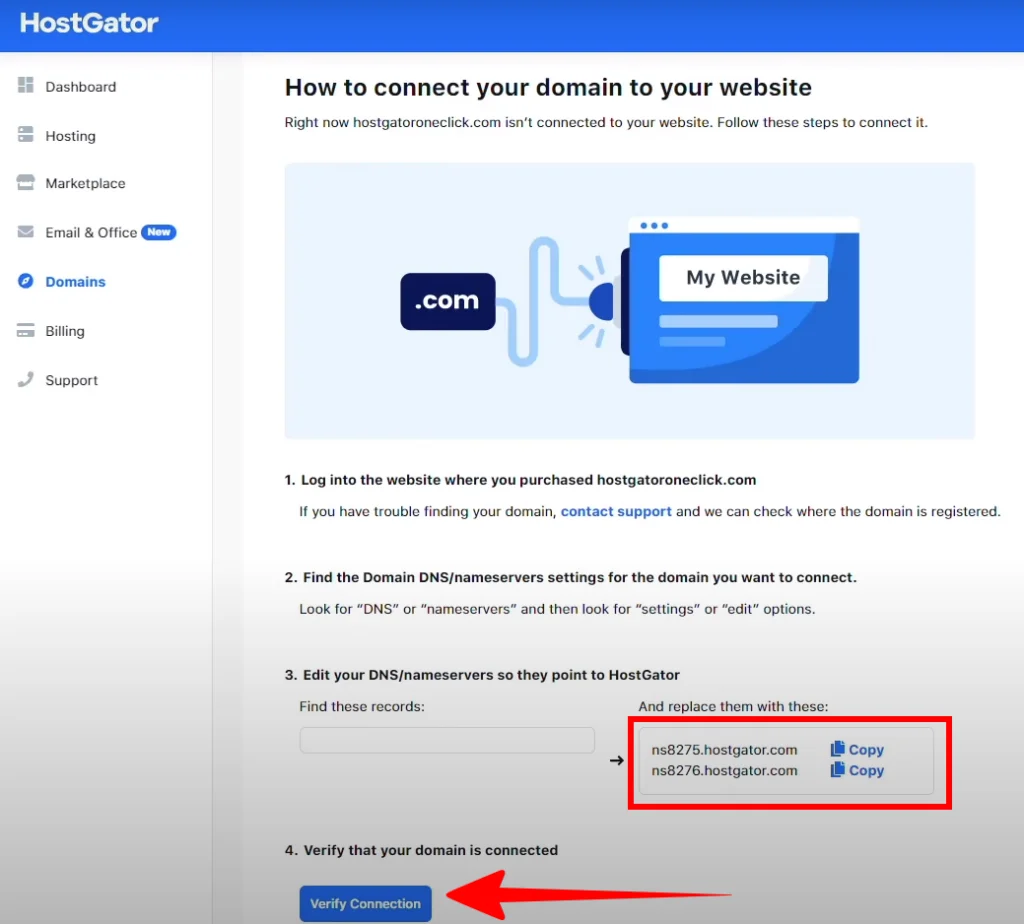
Ja se si të verifikoni lidhjen e emrit tuaj të domenit:
Nëse keni blerë emrin e domenit përmes HostGator (dmth. HostGator është regjistruesi)
- HostGator do ta ndryshojë automatikisht atë DNS për ju kur ju klikoni butonin "Verifiko lidhjen"..
- Kjo është ajo, ju do të merrni një email në kutinë tuaj hyrëse me një lidhje verifikimi që do t'ju duhet të klikoni për të konfirmuar.
Nëse e keni blerë domenin diku tjetër (për shembull nëse GoDaddy ose Namecheap është regjistruesi i emrit të domenit):
- Kopjoni të dy të dhënat e serverit të emrave (nsXXX1.hostgator – nsXXX2.hostgator.com)
- Hyni në gjendjen civile (për shembull GoDaddy ose Namecheap) dhe ndryshoni cilësimet e serverit të emrave DNS. Shikoje kete Tutorial GoDaddy dhe kjo Tutorial Namecheap.
- Pasi të keni përfunduar, pastaj kthehuni dhe klikoni butonin "Verifiko lidhjen". (lejoni deri në 24 deri në 48 orë të përhapet DNS).
Hapi 1. Gjithçka u krye!
Kjo është e gjitha që ka për të! Urime që keni instaluar tani WordPress dhe lidhni emrin e domenit tuaj. Tani është koha për të filluar personalizimin dhe duke ndërtuar blogun ose faqen tuaj të internetit.
Nëse nuk e keni bërë tashmë, shkoni te HostGator.com dhe regjistrohu sot!
